
Na konci 90. let bylo čím dál častější vidět lidi mluvit na ulici s mobilními telefony, mobilními telefony, které měly velmi drahé sazby, chybělo připojení k internetu a jejich funkčnost byla zaměřena na volat a posílat textové zprávy.
Jak roky ubíhaly, nové telefony s větší obrazovky s více funkcemi jako je připojení k internetu, kamera, hry ... až dodnes nám to umožňuje prakticky to samé jako na PC.
Velkým poraženým byla pevná telefonie, hlavně kvůli vysoké náklady na měsíční poplatek, dražší než mobilní telefon, ale aniž bychom si užívali všestrannosti, kterou nám nabízí. Provozovatelé se však dokázali přizpůsobit poptávce uživatelů a nahradili tradiční měděné linky pevných linek jejich integrací do optických a ADSL liber.
To umožnilo v těchto letech podstatně snížit cenu měsíční platby za telefony a dnes je to prakticky zdarma pokud si najmeme několik služeb se stejným operátorem. Ale co se stalo s pevnými linkami?
Pevné linky se vyvíjely jako mobilní telefonování, i když v menší míře. Modely pevných linek, které dnes najdeme nabízejí nám stejné funkce jako první mobilní telefony: bezdrátová síť, obrazovka, kniha kontaktů, protokol hovorů a další.
Jak volat z pevné linky pomocí počítače

Panasonic je jedním z výrobců, kteří nejlepší poměr cena / výkon Dnes nám nabízí ve světě pevné telefonie, výrobce, který nám nabízí velké množství modelů, které uspokojí potřeby všech uživatelů.
Pokud již telefon od tohoto výrobce máte nebo si jej plánujete koupit, níže vám ukážeme, jak můžete svůj bezdrátový telefon Panasonic nebo jakéhokoli jiného výrobce používat z počítače, protože značka výrobce nemá žádný vliv.
Telefon Dialer Pro
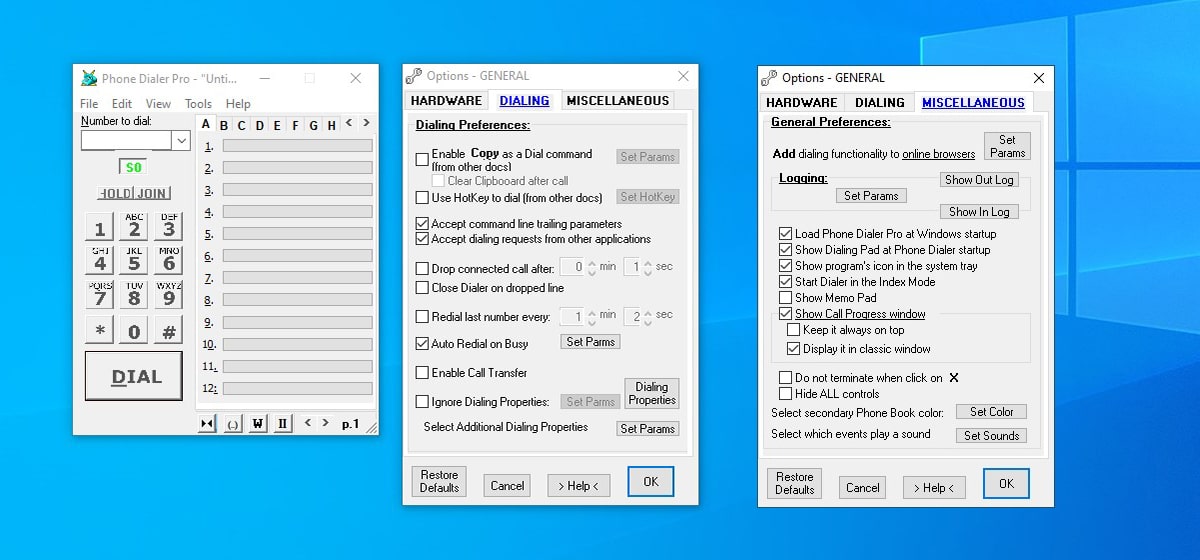
Pokud máte počítač se zkušeným operačním systémem, můžete pro tento účel využít modem, zařízení, která se v minulosti používala k připojení k internetu a která mají připojení RJ-11 k připojení telefonní linky našeho domova místo tradičního RJ - čtyři. Pět, prostřednictvím aplikace uskutečňovat hovory.
Je zřejmé, že modem k fungování potřebuje nějakou aplikaci. V tomto případě mluvíme o aplikaci Dialeraplikace, která lze nalézt ve verzích Windows až XP. Tato aplikace nám umožňuje používat náš počítač, jako by to byl pevný telefon, ale s pohodlím, že můžeme k volání používat celou dobu životnosti sluchátek.
Další aplikace, která nám také umožňuje telefonujte z našeho počítače využívání modemu připojeného k pevné síti našeho domova je prostřednictvím aplikace Phone Dialer Pro, aplikace kompatibilní dokonce s Windows 10.
Prostřednictvím Skype s číslem partnera
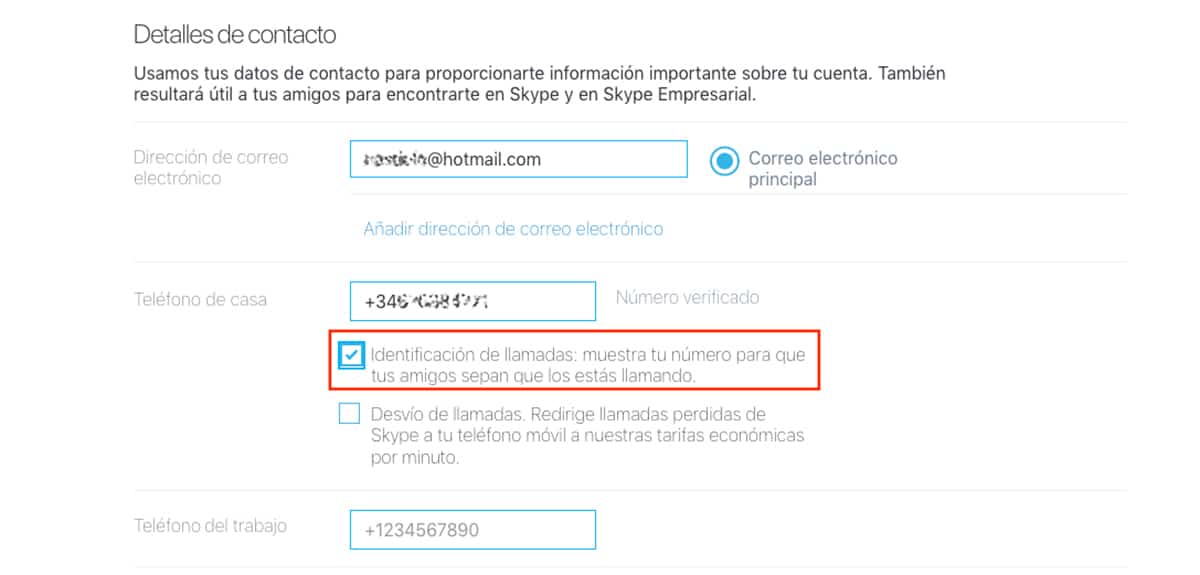
Skype, který v současné době vlastní společnost Microsoft, byl první společnost, která spustila službu nebo volá přes internet, služba, která vám umožnila volat ostatním uživatelům přes internet zcela zdarma. Skype je k dispozici pro Windows i macOS, Android, iOS a Linux.
Jak se tato služba vyvíjela, byly přidány lepší, například možnost přidružte telefonní číslo k našemu účtu Skype. K čemu to je? To nám umožňuje volat z našeho počítače na jakýkoli jiný telefon s použitím našeho domácího nebo mobilního telefonního čísla jako identifikace.
V důsledku vývoje volání VoIP na trhu můžeme najít telefony, které nám umožňují volat přímo přes internet s využitím této technologie, služby využívané velkými společnostmi v důsledku snížení nákladů, které s sebou přináší, ve srovnání s cenou hovorů přes pevné linky.
Váš Microsoft Phone Companion
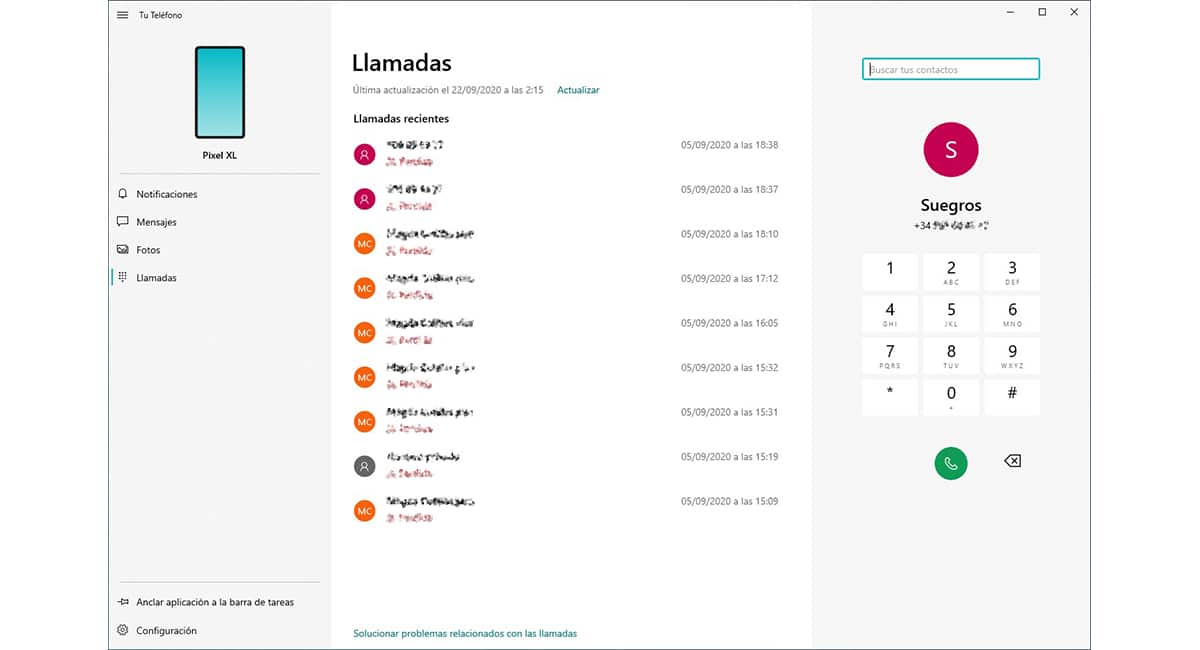
Opět musíme mluvit o Microsoftu, abychom hovořili o řešení, které umožňuje nám volat z našeho počítače, i když v tomto případě nejde o pevnou linku, ale o mobilní telefon Android v kombinaci s počítačem spravovaným systémem Windows.
Mluvím o aplikaci Váš telefon od společnosti Microsoft, aplikace nativně nainstalované ve Widows 10 a která je zodpovědná za propojení našeho počítače se smartphonem, aby bylo možné volat přímo z našeho počítače, aniž byste museli kdykoli komunikovat se zařízením.
Aby bylo možné používat aplikaci Váš telefon v systému Windows 10 k uskutečňování hovorů prostřednictvím smartphonu se systémem Android, musíme nainstalovat příslušnou aplikaci, aplikaci, kterou také můžeme stáhnout zcela zdarma.
Aby bylo možné používat aplikaci Windows, musí náš tým spravovat Windows 10 s aktualizací z května 2019 nainstalován. Pokud své zařízení pravidelně aktualizujete, neměl by to být problém, abyste tuto fantastickou aplikaci od Microsoftu využili na maximum.
Komunikace mezi telefonem a smartphonem to se děje přes bluetooth, takže nemusíme používat kabel našeho smartphonu. Tato aplikace nám umožňuje nejen uskutečňovat a přijímat hovory, ale také nám umožňuje otevírat aplikace, které jsme nainstalovali do našeho počítače, jako jsou WhatsApp, Instagram, Twitter nebo dokonce hry, e-mailové aplikace ...
Volejte z počítače Mac
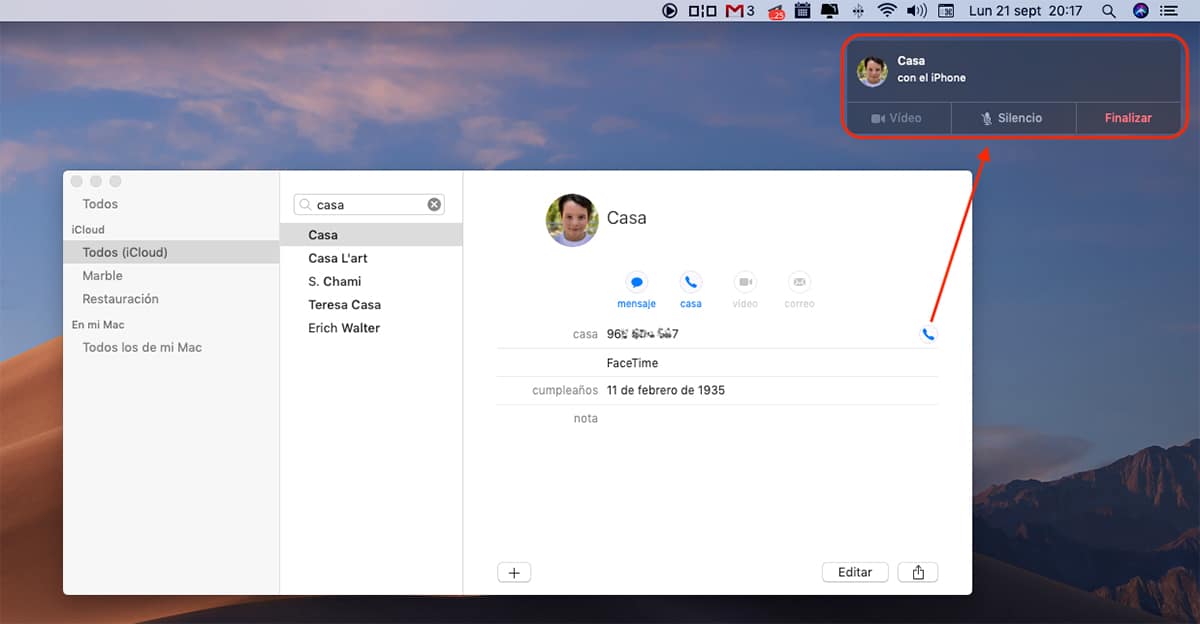
V předchozí části jsem vysvětlil, jak můžeme připojte smartphone se systémem Android k počítači abychom mohli telefonovat kromě toho, že můžeme používat jakoukoli aplikaci našeho smartphonu na PC spravovaném Windows 10.
Tato aplikace je k dispozici pouze pro Windows a Android, takže pokud máte iPhone a PC, nemůžete ji používat. Pokud však máte iPhone a Mac, můžete využít nativní integraci který nám ekosystém Apple nabízí, abychom mohli volat z počítače Mac pomocí počítače.
Jediným požadavkem, aby tato integrace fungovala, je, aby obě zařízení, Mac i iPhone, jsou spojeni se stejným ID od společnosti Apple. Pokud splníme tento požadavek, musíme pouze vstoupit do telefonního seznamu vašeho počítače Mac, vybrat telefonní číslo, na které chceme volat, a kliknout na ikonu představovanou telefonem.
IPhone začne automaticky uskutečňovat hovor, hovor, který si budeme moci udržet přes náš Mac, aniž byste museli kdykoli přímo komunikovat s naším iPhone. Umožňuje nám to nejen uskutečňovat hovory, ale můžeme také pohodlně přijímat hovory z našeho počítače Mac.